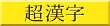
 ハードディスクにプリインストールOSのリカバリー情報を格納したパソコンで、マルチブートを使用する際のご注意
ハードディスクにプリインストールOSのリカバリー情報を格納したパソコンで、マルチブートを使用する際のご注意
2003年1月 8日(水)
2003年1月22日(水)関連情報を追加
-
【ご注意】
-
ハードディスクにプリインストールOSのリカバリー情報が格納されているパソコンでは、「OS起動メニュー登録」や「システム・セレクター2」のマルチブート機能を使用すると、リカバリーが正常に動作しなくなる可能性があります。
-
【詳細説明】
-
プリインストールOS(Windowsなど)に障害が発生した場合に、これを復旧するためのリカバリー情報がハードディスクに格納されているパソコンがあります。このタイプのパソコンに対して、「OS起動メニュー登録」や「システム・セレクター2」のマルチブート機能を登録すると、リカバリーが正常に動作しなくなる可能性があることが判りました。リカバリーを必要とされる場合には、「OS起動メニュー登録」や「システム・セレクター2」のマルチブート機能の登録は避けてください。
以下に関連情報をお知らせします。なおこれらはすべてのパソコンに適用されるわけではありませんので、からかじめご了承いただけますようお願いいたします。
- リカバリー情報がハードディスクに格納されているパソコンのすべてで、この症状が発生するわけではありません。
- ハードディスクにリカバリー情報が格納されているかどうかは、パソコンに付属する取扱説明書をご覧ください。
- 「OS起動メニュー登録」や「システム・セレクター2」のマルチブート機能を登録したり、またはそれ以外の原因でリカバリーが正常に動作しなくなった場合でも、パソコンのメーカーから有償でリカバリー用CD-ROMを取り寄せるなど、メーカーのサポートを受けられる場合があります。
- 「システム・セレクター2」のマルチブート機能を登録した場合、「システム・セレクター2」をアンインストールし、ハードディスクの構成を出荷時の状態に戻すことで、リカバリーが正常に動作する可能性があります。
- 「システム・セレクター2」の機能を使って、リカバリーの動作を開始できる場合があります。「システム・セレクター2」の操作やハードディスクの仕組に詳しい方はお試しください。操作を間違えるとハードディスクの情報を壊す恐れがありますので、慎重に操作してください。
- ブートメニューにリカバリー情報が格納されたパーティションが表示されている場合は、これを選択し起動することでリカバリーの動作が開始する可能性があります。
- ブートメニューにリカバリー情報が格納されたパーティションが表示されていない場合は、[ツール]メニューの[パーティションマネージャ]を選び起動します。
- リカバリー情報が格納されたパーティションを選択し、[パーティション]メニューの[編集]を選びます。
- [表示]メニューの[パーティションマネージャ]を選び、現れた画面でブート欄の情報を変更します。「いいえ」となっている場合は「はい」にします。
- この変更後1のブートメニューに追加されていれば、選択して起動します。
(参考)キヤノンシステムソリューションズ株式会社様
System Selector「使用上の制限とサポート範囲」

Copyright 2003-2007 Personal Media Corporation. All rights reserved.